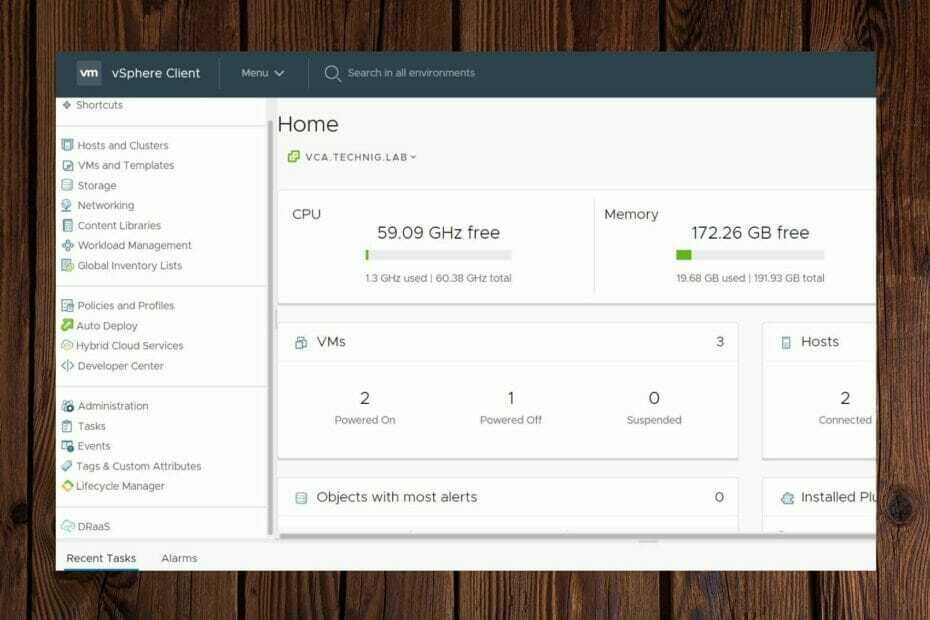La mise à jour de votre logiciel SSH devrait faire l'affaire ici
- L'impossibilité d'établir l'authenticité du problème de l'hôte peut être due à des clés incorrectes ou reconfigurées.
- Une solution rapide et efficace à ce problème consiste à vider le cache DNS.
- Ignorer la vérification HostKey est une autre excellente solution à essayer.

XINSTALLER EN CLIQUANT SUR LE FICHIER DE TÉLÉCHARGEMENT
- Téléchargez Fortect et installez-le sur votre PC.
- Démarrer le processus de numérisation de l'outil pour rechercher les fichiers corrompus qui sont la source de votre problème.
- Faites un clic droit sur Commencer la réparation afin que l'outil puisse démarrer l'algorithme de réparation.
- Fortect a été téléchargé par 0 lecteurs ce mois-ci.
Si vous vous connectez à un serveur via SSH pour la première fois, vous ne pourrez probablement pas établir l'authenticité de l'erreur de l'hôte. Cela se produit parce que votre Client SSH ne reconnaît pas le serveur.
Cependant, ce problème peut toujours se produire en raison de divers facteurs, comme une attaque de l'homme du milieu. Quelle que soit la cause du problème, vous pouvez le résoudre avec les solutions simples mais efficaces de ce guide.
Pourquoi ne suis-je pas en mesure d'établir l'authenticité d'un hôte ?
Voici quelques-unes des raisons pour lesquelles vous ne parvenez peut-être pas à établir l'authenticité de l'erreur de l'hôte sur le serveur distant auquel vous essayez de vous connecter :
- Première connexion – Si vous vous connectez à un serveur avec votre client SSH pour la première fois, vous obtiendrez sûrement cette erreur. Il s'agit d'une forme d'alerte de sécurité nécessaire à la vérification et à l'authentification de la connexion.
- Mauvaise clé à distance – Dans certains cas, cette erreur peut être due à une clé d'hôte incorrecte. Cela peut être dû au fait que la clé publique a été modifiée (via une mise à jour) ou compromise.
- Disponibilité de plusieurs clés d'hôte – Si la clé d'hôte du serveur est de types différents, vous pouvez rencontrer cette erreur. En effet, ECDSA peut être celui requis, tandis que celui de l'hôte connu est RSA.
- Attaque de l'homme du milieu - Si vous rencontrez ce problème lors de connexions ultérieures avec un hôte connu, cela peut être dû à un attaquant qui écoute entre votre connexion avec l'hôte.
Maintenant que nous connaissons les causes de cette erreur, corrigeons-la en utilisant les solutions ci-dessous.
Comment puis-je vérifier et valider la clé d'hôte ?
- Vérifiez le premier mot de la deuxième ligne de l'impossibilité d'établir l'authenticité de l'invite de l'hôte pour l'algorithme de clé SSH.

- Ensuite, vérifiez les premiers caractères de l'empreinte digitale pour déterminer le hachage. C'est généralement SHA256 ou MD5.

- Maintenant, connectez-vous à votre serveur distant et exécutez les commandes suivantes en fonction du hachage: Pour SHA256 :
ssh-keygen -lf /etc/ssh/ssh_host_ed25519_key.pubPour MD5:ssh-keygen -E md5 -lf /etc/ssh/ssh_host_ed25519_key.pub - Enfin, comparez l'empreinte digitale avec ce que vous voyez lorsque vous ouvrez une connexion SSH sur votre appareil. Si c'est le cas, vous pouvez poursuivre la connexion. Sinon, annulez la connexion et signalez le problème.
Comment puis-je corriger l'erreur d'authenticité de l'hôte ne peut pas être établie ?
Avant de passer aux correctifs de cette section, essayez les étapes de dépannage suivantes :
- Vérifier la connexion réseau
- Mettre à jour le logiciel SSH
- Assurez-vous que -SSH/known_host est accessible en écriture
Si le problème persiste, vous pouvez maintenant passer aux solutions détaillées ci-dessous :
1. Ignorer la vérification HostKey
C'est l'un des moyens les plus simples de corriger l'impossibilité d'établir l'authenticité de l'erreur de l'hôte. Cependant, il est très risqué, car il supprime essentiellement l'alerte et expose votre PC si l'invite est causée par une attaque de l'homme du milieu.
Mais si vous êtes sûr que le message d'erreur est dû au fait que la clé d'hôte a été mise à jour ou reconfigurée, ajoutez l'entrée ci-dessous dans le fichier known_host: $ ssh -o "UserKnownHostsFile=/dev/null" -o "StrictHostKeyChecking=no" [email protected]
Cela crée un fichier de vérification nul et vous aide à contourner l'alerte de sécurité. Pour le configurer de manière permanente pour l'utilisateur actuel, ajoutez l'entrée ci-dessus au ~/.ssh/config déposer.
Enfin, ajoutez-le à la /etc/ssh/ssh_config fichier à la place pour l'appliquer à tous les utilisateurs.
2. Vérifier l'hôte distant
Dans certains cas, ce problème peut être dû au fait que la clé d'hôte est incorrecte ou non fonctionnelle. De plus, le serveur lui-même peut ne pas être légitime.
Dans ce cas, vous devez effectuer une vérification de la clé d'hôte SSH pour vous assurer que la clé est correcte et que le serveur n'est pas compromis.
Pour ce faire, exécutez la commande ci-dessous (changer de site Web avec le domaine ou l'IP réel): ssh-keyscan website.com
Conseil d'expert :
SPONSORISÉ
Certains problèmes de PC sont difficiles à résoudre, en particulier lorsqu'il s'agit de fichiers système et de référentiels manquants ou corrompus de votre Windows.
Veillez à utiliser un outil dédié, tel que Fortifier, qui analysera et remplacera vos fichiers endommagés par leurs nouvelles versions à partir de son référentiel.
Cette commande affichera la clé publique de l'hôte distant sur votre terminal. Vous pouvez maintenant comparer la clé publique avec celle fournie par l'administrateur du serveur ou dans le fichier known_hosts.
3. Supprimer l'ancienne clé d'hôte
Si l'impossibilité d'établir l'authenticité de l'erreur de l'autorité de certification hôte est due à des modifications apportées à la clé, vous devez supprimer l'ancienne clé.
Pour ce faire, exécutez la commande ci-dessous (changer de site Web avec le domaine ou l'IP réel): ssh-keygen -R website.com
Cela supprimera l'ancienne clé de votre fichier known_hosts et résoudra le problème.
4. Vider le cache DNS
- appuie sur le les fenêtres clé + S, taper commande, et sélectionnez Exécuter en tant qu'administrateur sous Invite de commandes.

- Tapez la commande ci-dessous et appuyez sur Entrer:
ipconfig/flushdns
- Enfin, attendez la fin de l'exécution de la commande et essayez à nouveau de vous connecter.
Parfois, l'impossibilité d'établir l'authenticité du problème de l'hôte peut être causée par un hôte DNS mal configuré. Pour résoudre ce problème, vous devez vider le cache DNS et redémarrer la connexion.
Existe-t-il des risques associés à la suppression des hôtes connus ?
Le fichier known_hosts contient toutes vos clés de confiance et ne doit pas être effacé. Mais si vous effacez le fichier, cela ne devrait pas causer de problèmes.
Il se peut que vous ne rencontriez l'erreur Impossible d'établir l'authenticité de l'hôte que lors de connexions ultérieures à un serveur de confiance.
Cependant, le fichier sera recréé automatiquement après vous être connecté à un autre hôte distant avec un client SSH.
Comment puis-je éviter les problèmes d'authenticité de l'hôte à l'avenir ?
L'impossibilité d'établir l'authenticité du problème de l'hôte est normale lorsque vous vous connectez à un serveur pour la première fois. Donc, vous ne devriez pas désactiver l'alerte de sécurité, idéalement.
Cependant, pour éviter cette erreur sur les serveurs de confiance, en particulier lors des connexions ultérieures, assurez-vous que l'hôte n'est pas compromis et que vous vous connectez à la clé correcte et mise à jour.
Nous avons atteint la fin de ce guide sur la façon de résoudre le problème de l'impossibilité d'établir l'authenticité de l'hôte. Cette invite est une alerte de sécurité normale dans la plupart des cas, mais peut également signifier que l'hôte distant a été compromis.
Comme le mauvais propriétaire ou autorisations sur la configuration SSH problème, ce problème peut être résolu en exécutant quelques commandes.
De plus, si vous obtenez l'erreur lors de la première connexion à un serveur, sachez que c'est quelque chose de normal. Ainsi, vous pouvez simplement sélectionner l'option Oui si vous faites confiance au serveur.
Pour conclure, si vous voulez savoir comment installer RSAT sur Windows 11, consultez notre guide détaillé sur le sujet.
Vous rencontrez toujours des problèmes ?
SPONSORISÉ
Si les suggestions ci-dessus n'ont pas résolu votre problème, votre ordinateur peut rencontrer des problèmes Windows plus graves. Nous vous suggérons de choisir une solution tout-en-un comme Fortifier pour résoudre efficacement les problèmes. Après l'installation, cliquez simplement sur le Afficher et corriger bouton puis appuyez sur Lancer la réparation.